Be Yours prend en charge l'affichage d'un compte à rebours sur un produit qui compte jusqu'à la date d'expiration de la remise. Les minuteries sont un excellent moyen de créer un sentiment d'urgence pour les remises sur vos produits et d'encourager ainsi les clients à acheter avant qu'il ne soit trop tard.

Cette fonctionnalité fonctionne sur la base de métachamps . Ainsi, tout ce que vous avez à faire est d’ ajouter une définition de champ méta , puis de définir le compte à rebours pour les produits souhaités.
Sur cette page
- Exigences
- Éligibilité au compte à rebours
- Ajout d'une définition de champ méta
- Définir le compte à rebours pour un produit
- Affichage du compte à rebours
Exigences
- Be Yours 4.0.0 ou version ultérieure
Éligibilité au compte à rebours
Le compte à rebours ne fonctionne que lorsqu'un produit est mis en vente à un prix inférieur. Assurez-vous donc de définir une comparaison de prix pour les produits avant de vouloir ajouter un compte à rebours pour eux, sinon le compte à rebours sera désactivé.
Ajout d'une définition de champ méta
Avant de pouvoir ajouter un compte à rebours (valeur du champ méta) à des produits spécifiques, vous devez ajouter la définition du champ méta nécessaire pour ces informations.
- Depuis votre administrateur Shopify, accédez à Paramètres > Metafields > Produits


- Cliquez sur Ajouter une définition

- Dans le champ Nom , saisissez
Product countdown, puis cliquez sur le ' Product countdown ' généré au fur et à mesure que vous tapez dans la liste. Il s'agit du métafichier utilisé pour stocker la date d'expiration
- Dans le champ Espace de noms et clé , saisissez
theme.countdown
- Cliquez sur Sélectionner le type de contenu puis sélectionnez Date et heure

- Sélectionnez Date et heure . En choisissant ceci, vous aurez la possibilité de préciser l'heure exacte du compte à rebours

- Cliquez sur Enregistrer pour enregistrer la définition.
- Vous devriez maintenant voir le compte à rebours du produit dans la liste des définitions.

Régler le compte à rebours
- Dans votre admin, dans Produits , cliquez sur le produit auquel vous souhaitez ajouter le compte à rebours

- Faites défiler jusqu'aux champs méta , puis cliquez sur Afficher tout pour ouvrir les valeurs des champs méta du produit.

- Vous devriez voir le compte à rebours du produit ici

- Pour définir une heure d'expiration, cliquez sur le champ Compte à rebours du produit . Ici apparaît 2 entrées : une pour la date et une pour l’heure. Réglez simplement la date et l'heure souhaitées


- Cliquez sur Enregistrer pour enregistrer vos modifications

Affichage du compte à rebours
Lorsqu'un compte à rebours est défini pour un produit, il y aura 2 éléments représentant le compte à rebours : un compte à rebours compact sur la fiche produit et un compte à rebours complet sur la page produit.
Compte à rebours compact
Lorsqu'un produit est configuré avec un compte à rebours, un mini compte à rebours sera visible en bas de la fiche produit. Ce compte à rebours peut être activé via la section contenant la fiche produit

Pour les sections contenant des fiches produits , un paramètre appelé " Activer le compte à rebours " sera inclus pour activer le compte à rebours compact sur les fiches produits. Vous trouverez ci-dessous un exemple de la section Collection en vedette, qui contient des fiches produits :
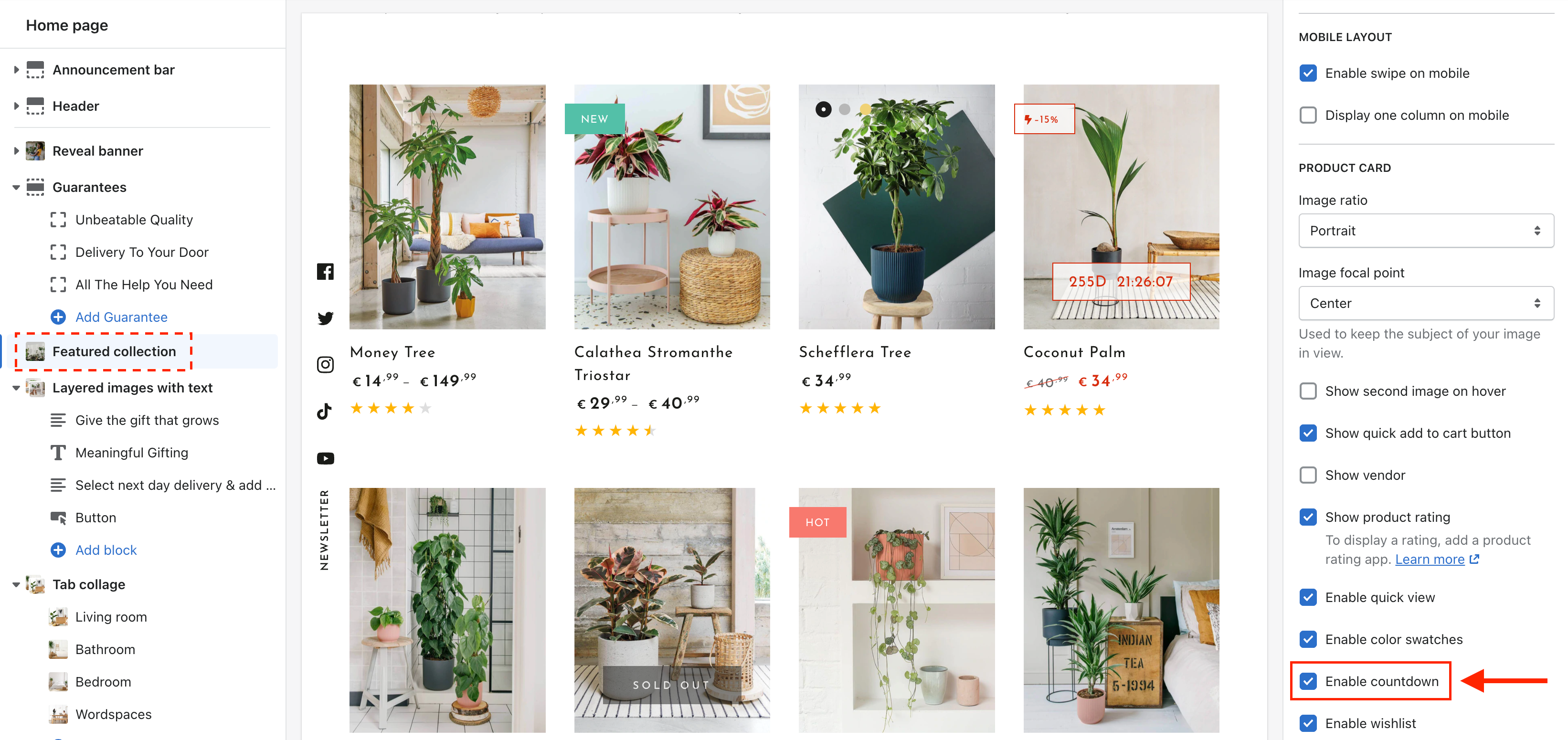
Voici la liste des sections qui contiennent des fiches produits dans Be Yours, ou en d'autres termes, les sections qui ont le paramètre Activer le compte à rebours :
- Collection en vedette
- Grille produits (sur les pages de collection)
- Résultats de recherche (sur la page de recherche)
- Derniers produits consultés
- Recommandations de produits (sur les pages produits)
- Recommandations du panier (sur la page du panier)
Compte à rebours complet
Lorsqu'un produit est configuré avec un compte à rebours, un compte à rebours complet peut être ajouté sur la page du produit

Pour afficher le compte à rebours sur les pages produits :
- Via le panneau Personnaliser, accédez à une page produit. Dans la section Informations sur le produit , cliquez sur Ajouter un bloc > Compte à rebours

- Ici, vous pouvez définir le titre , la taille des chiffres et les couleurs (titre, texte, arrière-plan) pour le compte à rebours.

Outre le processus mentionné ci-dessus, vous pouvez également utiliser des applications telles que AVA Trust Badges, Sales Pop‑up pour ajouter rapidement le compte à rebours à vos produits. Non seulement un compte à rebours, mais également d'autres excellents outils sont fournis pour vous aider à augmenter les ventes, tels que des fenêtres contextuelles de vente pour la vente incitative et des badges de confiance pour augmenter le taux de conversion.
>> Commencez à attirer et à convertir plus de clients en créant la peur de manquer quelque chose (FOMO) dès aujourd'hui avec AVA Trust Badges, l'application Sales Pop-up !

Share:
Puis-je ajouter des étiquettes personnalisées à mes produits ?
Ajout et suppression de boutons de paiement dynamique